银河麒麟(KylinOS)
银河麒麟(KylinOS) 原是在“863计划”和国家核高基科技重大专项支持下,国防科技大学研发的操作系统, 后由国防科技大学将品牌授权给天津麒麟 ,
后者在2019年与中标软件合并为麒麟软件有限公司 ,继续研制的Linux操作系统 ,银河麒麟是优麒麟(Ubuntu Kylin)的商业发行版,使用UKUI桌面
官网地址:https://www.kylinos.cn/
使用源安装前,需要先打开终端输入如下命令更新源:
sudo apt-get update
sudo apt-get upgrade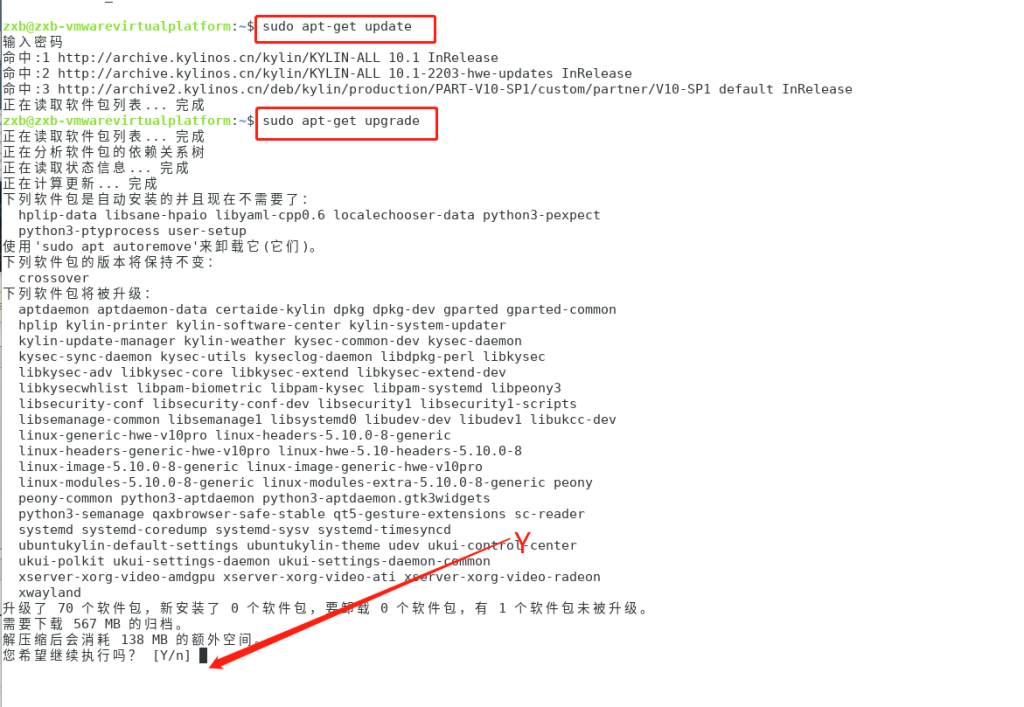
使用源来安装 Wine 环境,继续输入如下命令安装 Wine 环境,通过源安装可以最大程度解决软件的依赖问题哦
sudo apt-get install ukylin-wine
如果看到这里,相信大家已经完成 Wine 环境安装啦,接下来我们便可以安装 Windows 程序,下面以 PS 为例:
sudo apt-get install ukylin-ps6
除了 PS 以外,源里支持其他几款应用,在终端输入如下命令后,再按下 Tab 键,即可看到软件列表哦
sudo apt-get install ukylin-以上内容部分来自:https://www.ubuntukylin.com/news/1682-cn.html
实际测试使用源安装无法正常安装提示如下截图:

使用下载 Deb 包安装:
- 下载Wine环境包:
Wine环境包下载地址:http://archive.ubuntukylin.com/software/pool/partner/ukylin-wine_70.6.3.25_amd64.deb
下载Photoshop(wine)包:http://archive.ubuntukylin.com/software/pool/partner/ukylin-ps6_1.0_amd64.deb
- 安装阶段
进入已经下载后的文件目录:/home/zxb/下载,也可以通过鼠标点击“下载”进入文件目录,如何“右击”菜单中选择“打开终端”入下图:
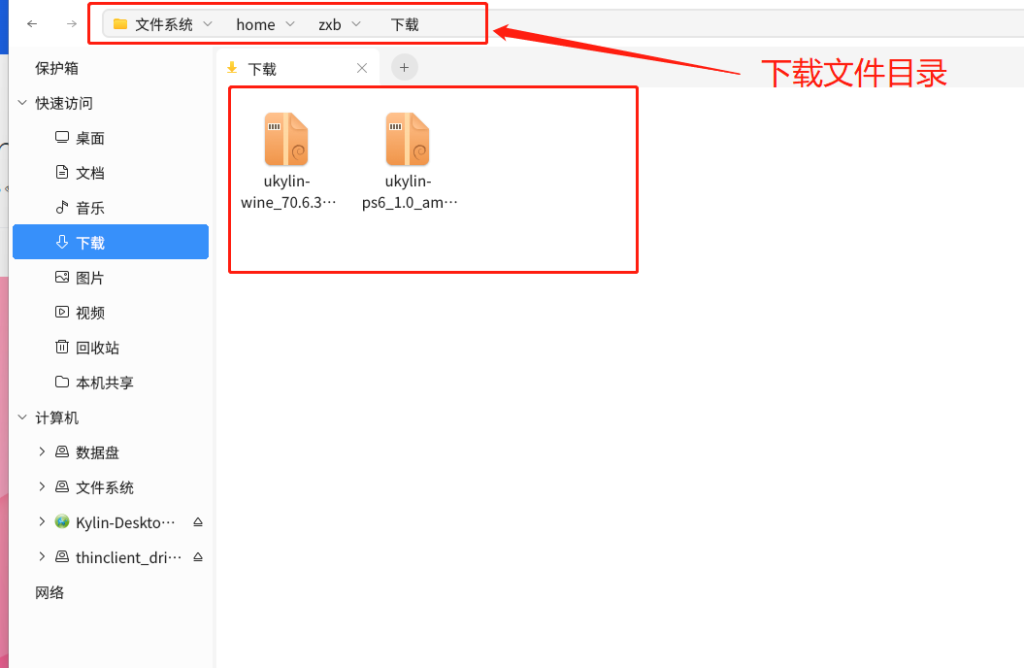
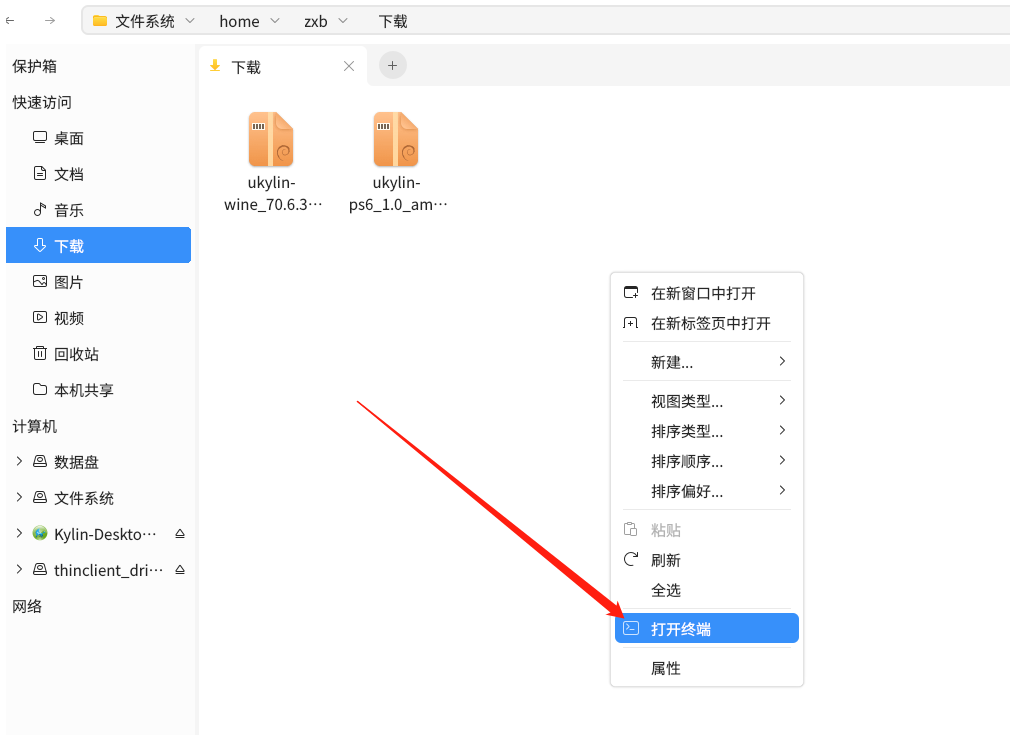
进入终端命令行后,通过sudo -i切换到root模式,如下图:
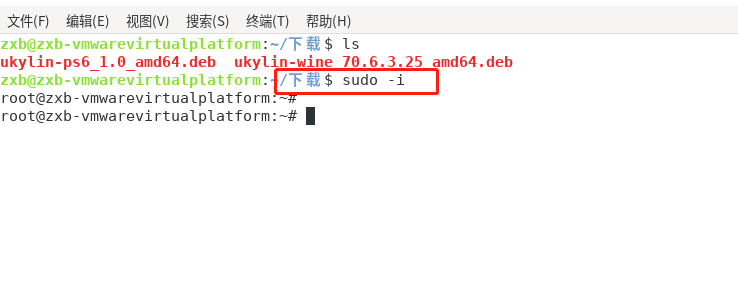
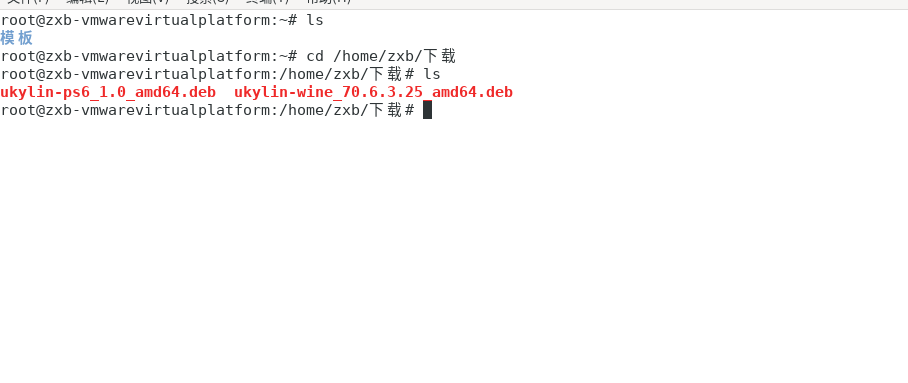
进入文件的目录后,敲入wine安装环境命令:sudo dpkg -i ukylin-wine_70.6.3.25_amd64.deb
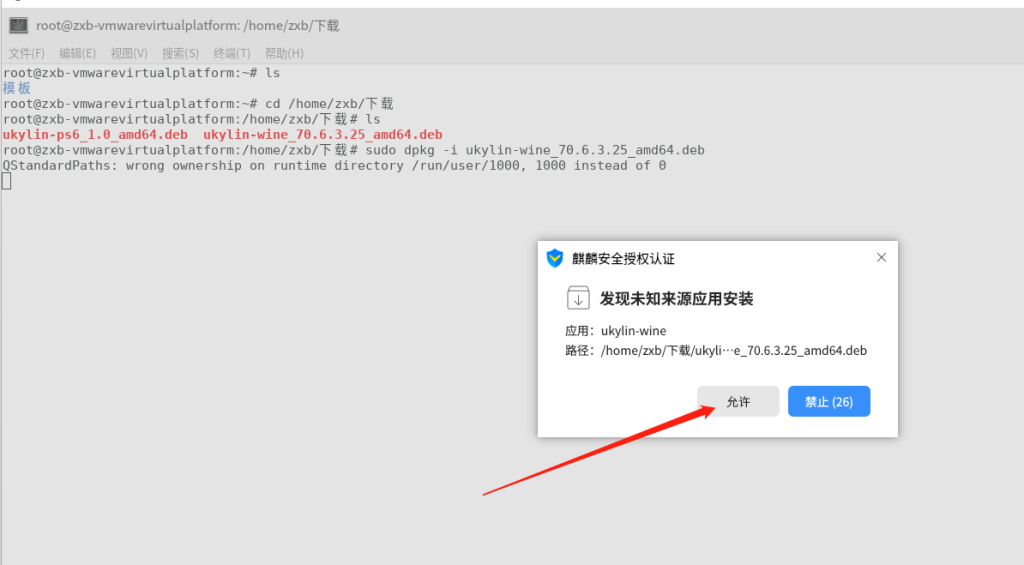
以上点击“允许”,如果安装有的第三方软件提示弹窗太多,也可以关闭掉,在“安全中心”-“应用保护”-“应用程序执行控制”中选择“关闭”
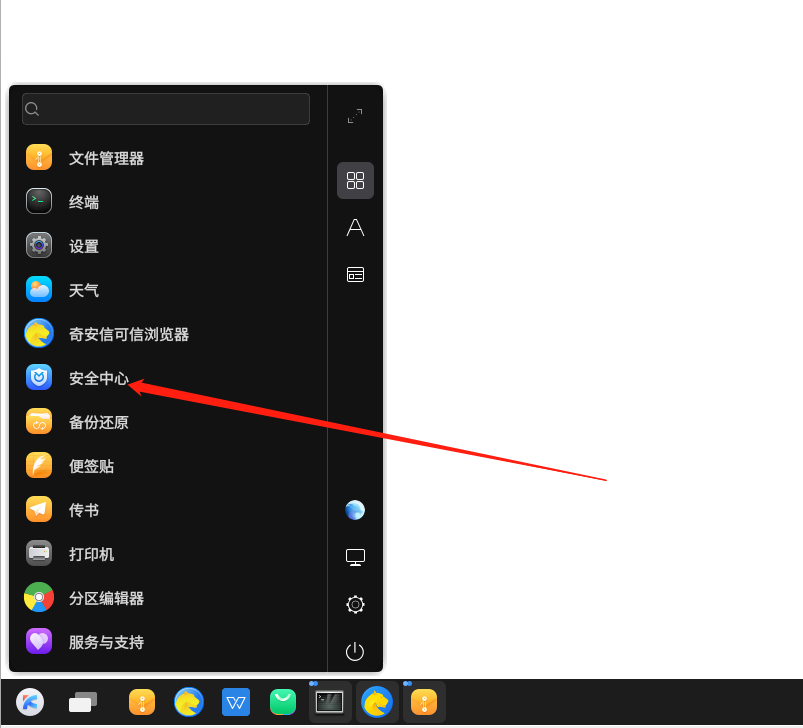
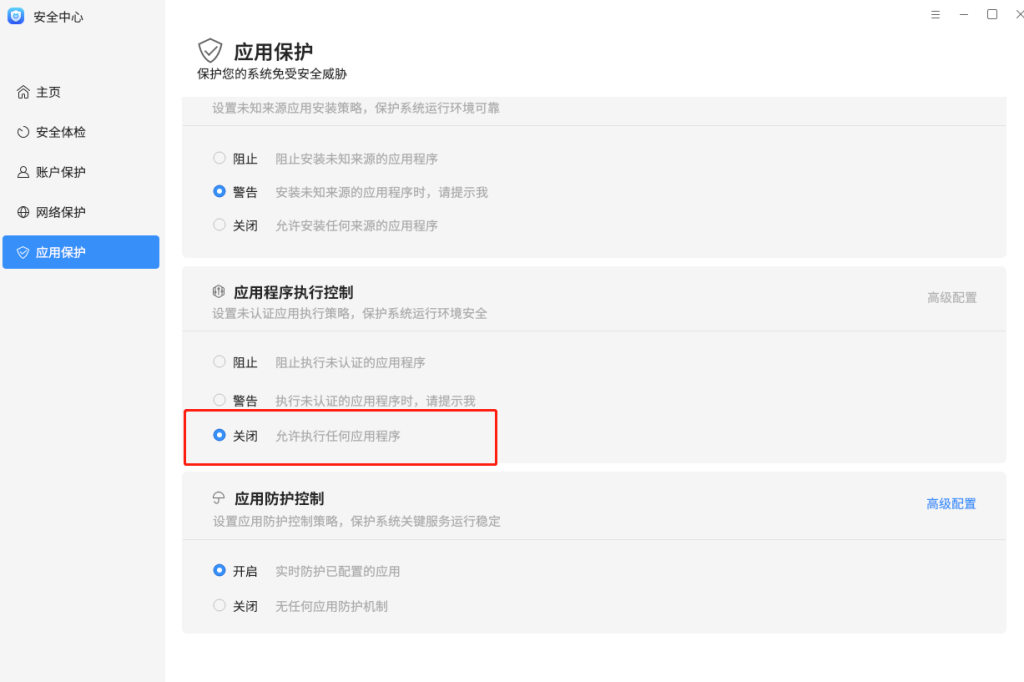
安装Photoshop deb文件,敲入命令:sudo dpkg -i ukylin-ukylin-ps6_1.0_amd64.deb
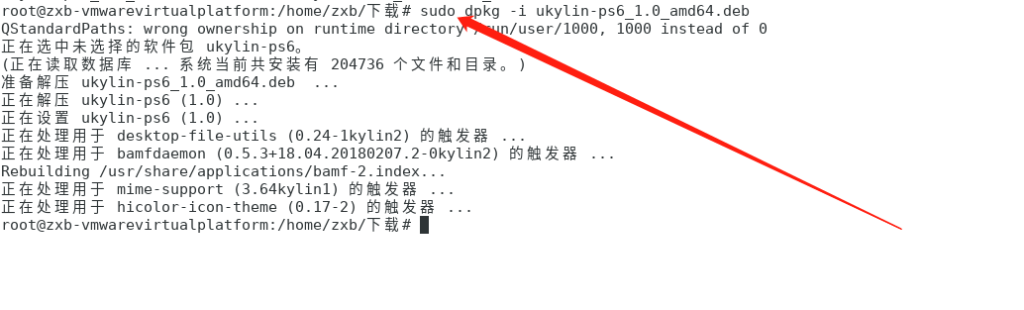
在“开始菜单”中找到photoshop然后为了方便快捷方式到桌面
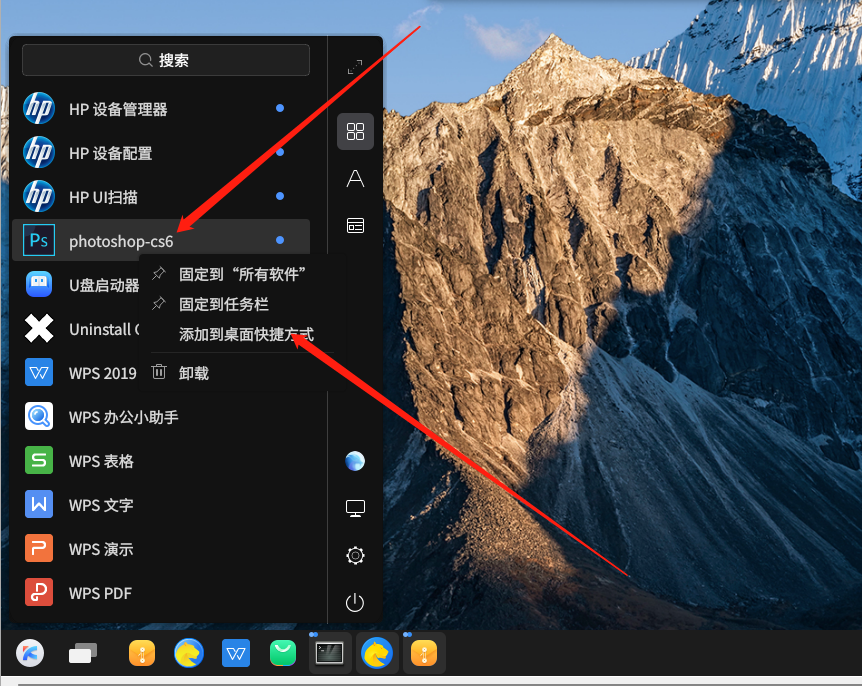
双击打开“photoshop”,点击“安装”如下图:
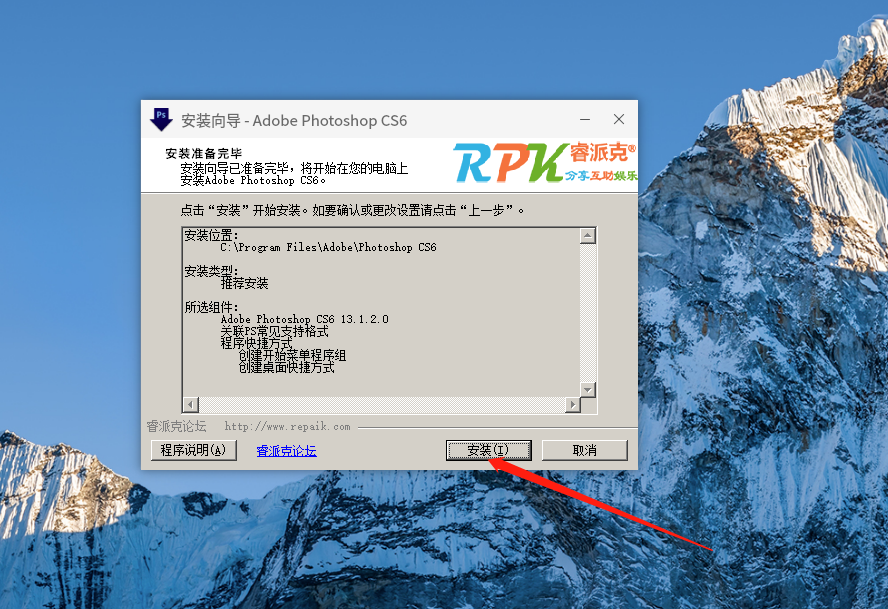
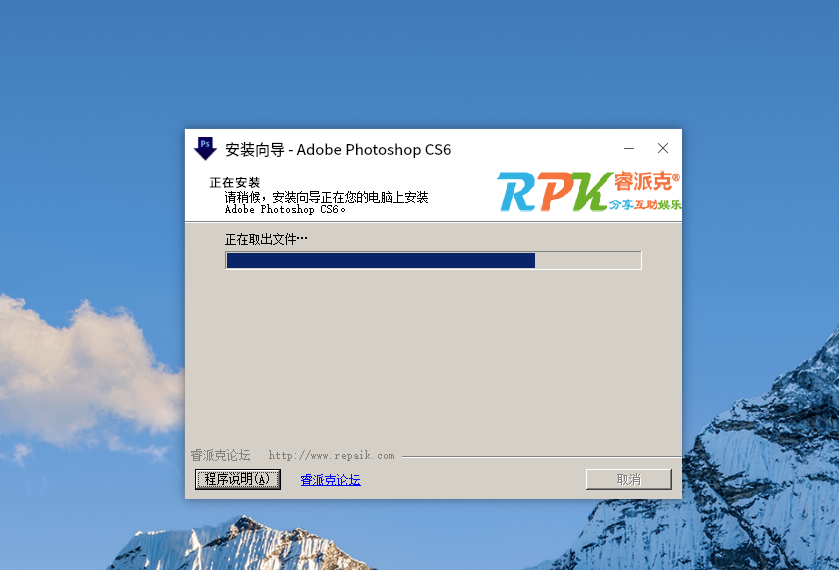
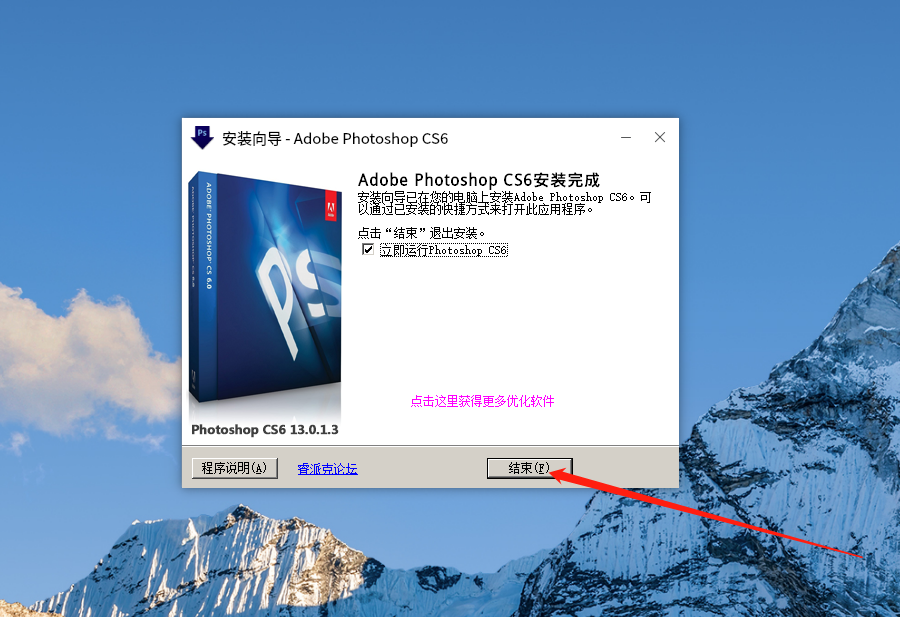
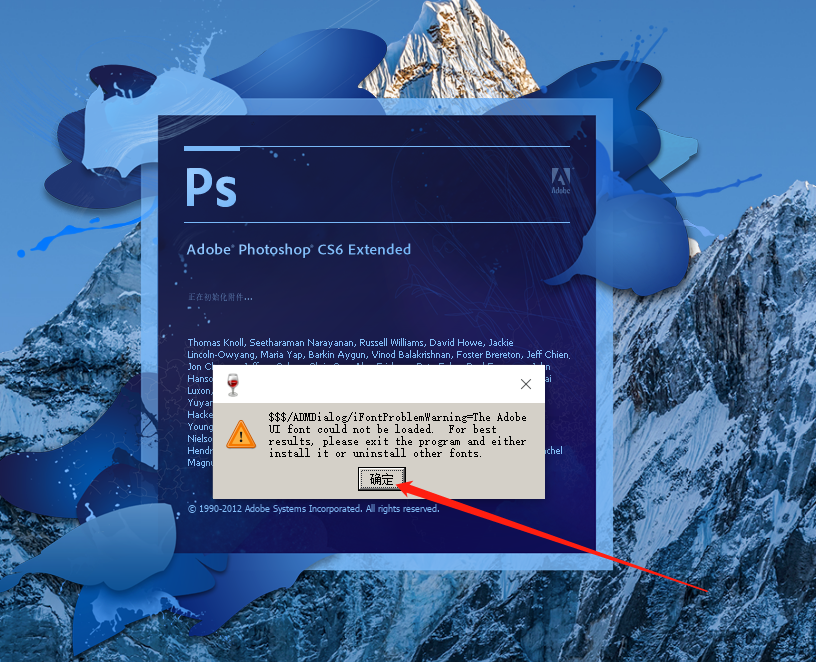
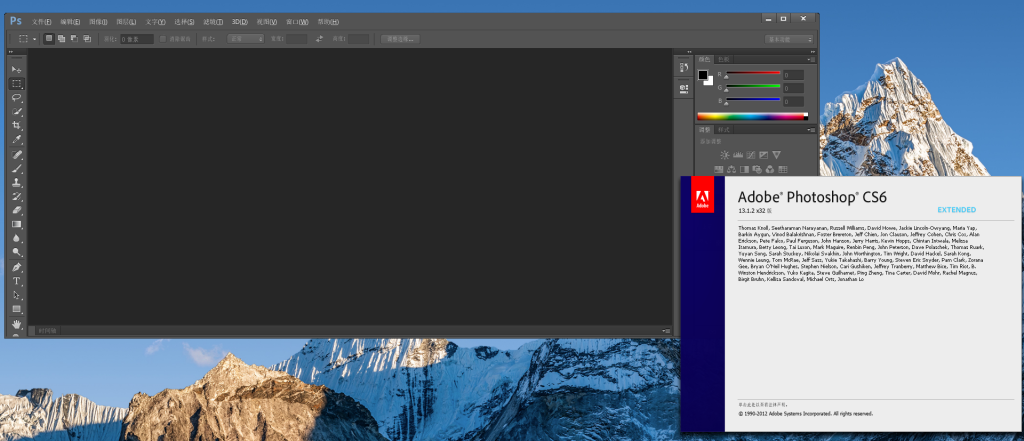
到这里我们就成功的完成了在银河麒麟桌面操作系统V10中安装photoshop软件,喜欢的小伙伴记得下方留言点赞哦!
